MathGVж–°зүҲдёӢиҪҪең°еқҖзӣҙиҫҫ
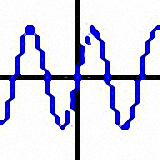
MathGVжҳҜдёҖж¬ҫеҠҹиғҪејәеӨ§зҡ„еҮҪж•°еӣҫеғҸз»ҳеҲ¶иҪҜ件пјҢе…·еӨҮжҷәиғҪеҢ–гҖҒиҮӘеҠЁеҢ–зҡ„зү№зӮ№пјҢиғҪеӨҹеё®еҠ©з”ЁжҲ·иҪ»жқҫз»ҳеҲ¶дёҖз»ҙгҖҒдәҢз»ҙгҖҒдёүз»ҙеҮҪж•°еӣҫеғҸпјҢеҗҢж—¶иҝҳж”ҜжҢҒеңЁзӘ—еҸЈдёӯж»ҡеҠЁжҳҫзӨәж–№дҫҝеҝ«жҚ·пјҢж“ҚдҪңз®ҖеҚ•пјҢеӣҫеғҸиҝҳиғҪеӨҹдҝқеӯҳеҲ°зЈҒзӣҳдёӯпјҢж¬ўиҝҺдёӢиҪҪдҪҝз”ЁгҖӮ
иҪҜ件д»Ӣз»Қ
MathGVжҳҜдёҖж¬ҫиў«е№ҝжіӣз”ЁдәҺж•ҷиӮІж•ҷеӯҰгҖҒз§‘з ”гҖҒж•°еӯҰз ”з©¶зӯүйўҶеҹҹзҡ„еҮҪж•°еӣҫеғҸз»ҳеҲ¶иҪҜ件пјҢж”ҜжҢҒ2DгҖҒ3Dе’Ңеқҗж ҮзӯүеҮҪж•°еӣҫпјҢеҠҹиғҪеҚҒеҲҶејәеӨ§пјҢз•Ңйқўз®ҖжҙҒзӣҙи§ӮпјҢеҢ…жӢ¬е·Ҙе…·ж ҸгҖҒиҸңеҚ•ж ҸгҖҒз»ҳеӣҫеҢәд»ҘеҸҠзҠ¶жҖҒж Ҹзӯү4дёӘжЁЎеқ—пјҢж“ҚдҪңз®ҖеҚ•жҳ“дёҠжүӢпјҢжҳҜжӮЁз»ҳеҲ¶еҮҪж•°еӣҫеғҸзҡ„еҫ—еҠӣеҠ©жүӢгҖӮ
иҪҜ件еҠҹиғҪ
иҸңеҚ•ж Ҹ
иҝҷйҮҢжңүFile(ж–Ү件)гҖҒGraphпјҲеӣҫеҪўпјүгҖҒToolsпјҲе·Ҙе…·пјүгҖҒWindowsпјҲзӘ—еҸЈпјүгҖҒHelpпјҲеё®еҠ©пјүдә”дёӘеҹәжң¬иҸңеҚ•еҲ—пјҢдҪҶеҰӮжһңдҪ д»ҺFileжҲ–е·Ҙе…·ж ҸдёӯйҖүжӢ©дәҶдёҚеҗҢзҡ„еҮҪж•°еҗҺпјҢиҸңеҚ•еҲ—зҡ„ж•°йҮҸдјҡеҸ‘з”ҹзӣёеә”еҸҳеҢ–гҖӮ
е·Ҙе…·ж Ҹ
й»ҳи®Өжғ…еҶөдёӢеҸӘжҳҫзӨәдёҖдёӘGraph Tool BarпјҲеӣҫеҪўе·Ҙе…·жқЎпјүе·Ҙе…·ж ҸпјҢд»Һе·ҰиҮіеҸідҫқж¬ЎжҳҜдәҢз»ҙзӣҙи§’еқҗж ҮеӣҫгҖҒжһҒеқҗж ҮеӣҫгҖҒдёүз»ҙзӣҙи§’еқҗж ҮеӣҫгҖҒжү“ејҖж–Ү件гҖҒдҝқеӯҳж–Ү件гҖҒеҮҪж•°еӣҫеұ…дёӯгҖҒдҪҚеӣҫеұ…дёӯгҖҒж”ҫеӨ§гҖҒзј©е°Ҹзӯүз»ҳеӣҫе·Ҙе…·гҖӮд»Һ“Windows”иҸңеҚ•дёӢйҖүжӢ©“Show/Hide Label Tool Bar”еҗҺпјҢиҝҳеҸҜд»ҘжҳҫзӨәдёҖдёӘеҢ…еҗ«дәҶеӨҡдёӘе·Ҙе…·зҡ„Label Tool Barе·Ҙе…·ж ҸпјҢдёәдәҶдҪңеӣҫж–№дҫҝпјҢе»әи®®жү“ејҖдёәеҘҪгҖӮ
з»ҳеӣҫеҢә
иҝҷе°ұжҳҜжҲ‘们з»ҳеӣҫзҡ„еҢәеҹҹпјҢеҮҪж•°еӣҫеғҸе°ұжҳҫзӨәеңЁиҝҷйҮҢгҖӮ
зҠ¶жҖҒж Ҹ
иҜҘж ҸдёӯжңүеҺҹзӮ№еқҗж Үе’Ңйј ж ҮжүҖеңЁдҪҚзҪ®зҡ„еқҗж ҮеҖјд»ҘеҸҠеқҗж Үж”ҫеӨ§зҡ„еҖҚж•°гҖӮ
иҪҜ件дҪҝз”Ё
1.еҲӣе»әдәҢз»ҙеӣҫ
ж №жҚ®жүҖз»ҳеҲ¶еҮҪж•°еӣҫеғҸзҡ„зұ»еһӢйҖүжӢ©еҲӣе»әеҮҪж•°еӣҫеғҸпјҢдҫӢеҰӮдёҖз»ҙеҮҪж•°гҖҒдәҢз»ҙеҮҪж•°гҖҒдёүз»ҙеҮҪж•°гҖҒжһҒеқҗж ҮеӣҫеғҸзӯүпјҢиҝҷйҮҢжҲ‘们йҖүжӢ©дәҢз»ҙзӣҙи§’еқҗж ҮеӣҫпјҢ然еҗҺе°ұдјҡзңӢеҲ°еҰӮеӣҫ1жүҖзӨәзҡ„еҢ…еҗ«дәҢз»ҙзӣҙи§’еқҗж Үе°ҸзӘ—еҸЈзҡ„дё»з•ҢйқўгҖӮ
2.ж·»еҠ дәҢз»ҙеҮҪж•°
иҝҷж—¶пјҢдҪ дјҡзңӢеҲ°иҸңеҚ•дёӯе·Із»ҸеӨҡеҮәжқҘдәҶFunctionгҖҒLabelдёӨдёӘиҸңеҚ•еҲ—пјҢжҺҘзқҖд»Һ“Funceion”иҸңеҚ•еҲ—дёӯжү§иЎҢ“New 2D Function(е®ҡд№үеҮҪж•°)”е‘Ҫд»Өж·»еҠ дёҖдёӘж–°зҡ„дәҢз»ҙеҮҪж•°пјҢеңЁ“Function Definition”е°ҸиҠӮдёӢиҫ“е…Ҙ“sin(x)+cos(x)”иҝҷдёӘиЎЁиҫҫејҸгҖӮеҰӮжһңеҮҪж•°иЎЁиҫҫејҸдёӯжңү×гҖҒ÷гҖҒθгҖҒπзӯүз¬ҰеҸ·ж—¶пјҢиҜ·еҲҶеҲ«з”Ё*гҖҒ/гҖҒThetaгҖҒPiжқҘиЎЁзӨәгҖӮеҒҮеҰӮеҮҪж•°зҡ„еҸҳйҮҸжңүеҸ–еҖјиҢғеӣҙпјҢйӮЈд№ҲжҲ‘们иҝҳеә”иҜҘеңЁ“Lower BoundпјҲOptitionalпјү”е’Ң“Upper BoundпјҲOptitionalпјү”дёӯеҲҶеҲ«иҫ“е…Ҙзӣёеә”зҡ„ж•°еҖјпјҲдёҖиҲ¬жғ…еҶөдёӢдёҚз”ЁеҺ»з®Ўе®ғпјүгҖӮ
然еҗҺзӮ№еҮ»“OK”жҢүй’®пјҢе°ұдјҡзңӢеҲ°еҰӮеӣҫ2жүҖзӨәзҡ„еҮҪж•°еӣҫеғҸдәҶгҖӮеҰӮжһңдҪ еҜ№еҮҪж•°еӣҫеғҸзҡ„жҳҫзӨәж•ҲжһңдёҚеӨӘж»Ўж„ҸпјҢеҸҜд»ҘеҲ©з”Ёе·Ҙе…·ж Ҹдёӯзҡ„жҢүй’®иҝӣиЎҢи°ғиҠӮгҖҒзј©ж”ҫпјҢжҲ–иҖ…дёәеҮҪж•°еӣҫеғҸж·»еҠ дёҖдёӘж ҮзӯҫиҜҙжҳҺгҖӮ
3.дҝқеӯҳеҮҪж•°еӣҫеғҸ
еҲ°жӯӨдёәжӯўпјҢеҮҪж•°еӣҫеғҸе·Із»Ҹз»ҳеҲ¶е®ҢжҜ•пјҢдҪ еҸҜд»Ҙд»Һ“File”иҸңеҚ•дёӢйҖүжӢ©“Save As Picture File”е‘Ҫд»Өе°Ҷе®ғдҝқеӯҳдёәдёҖдёӘBMPжҲ–JPGж јејҸзҡ„ж–Ү件гҖӮ
жҲӘеӣҫ


дёӢиҪҪең°еқҖ
з”өи„‘зүҲзӣёе…ідёӢиҪҪ
 JBatch It!(еӣҫеғҸиҪ¬жҚў) иӢұж–ҮзүҲV6.64
JBatch It!(еӣҫеғҸиҪ¬жҚў) иӢұж–ҮзүҲV6.64 Logoи®ҫи®ЎиҪҜ件(EximiousSoft Logo Designer)V3.76
Logoи®ҫи®ЎиҪҜ件(EximiousSoft Logo Designer)V3.76 FreeFotoWorks(з®Җжҳ“еӣҫеғҸеӨ„зҗҶе·Ҙе…·)V19.0.2
FreeFotoWorks(з®Җжҳ“еӣҫеғҸеӨ„зҗҶе·Ҙе…·)V19.0.2 еҖ’еҪұеҲ¶дҪңе·Ҙе…·(Inverted)V2.4.0.0
еҖ’еҪұеҲ¶дҪңе·Ҙе…·(Inverted)V2.4.0.0 LocaSpace Viewer(дёүз»ҙж•°еӯ—иҪҜ件)V3.8.0
LocaSpace Viewer(дёүз»ҙж•°еӯ—иҪҜ件)V3.8.0 дә«еғҸжҙҫPCеҠ©жүӢV3.0.1
дә«еғҸжҙҫPCеҠ©жүӢV3.0.1 еӨ©иӢҘocrж–Үеӯ—иҜҶеҲ«е·Ҙе…· з»ҝиүІзүҲV5.1
еӨ©иӢҘocrж–Үеӯ—иҜҶеҲ«е·Ҙе…· з»ҝиүІзүҲV5.1 Musemage е®ҳж–№зүҲV1.9.5
Musemage е®ҳж–№зүҲV1.9.5 RotaFota(еӣҫеғҸеӨ„зҗҶе·Ҙе…·)V1.032
RotaFota(еӣҫеғҸеӨ„зҗҶе·Ҙе…·)V1.032

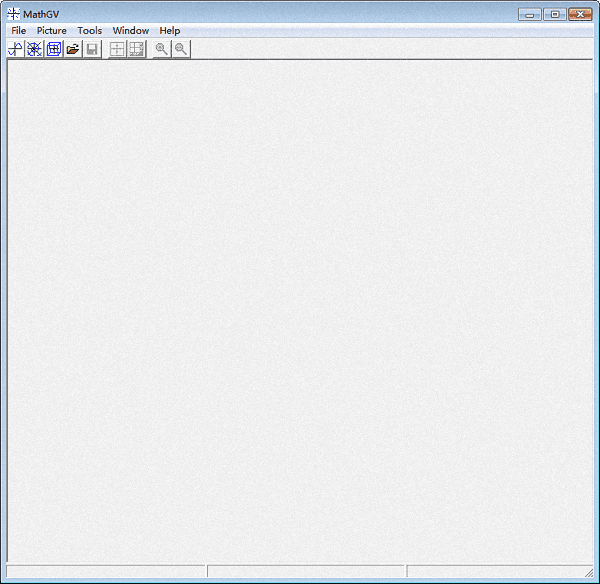
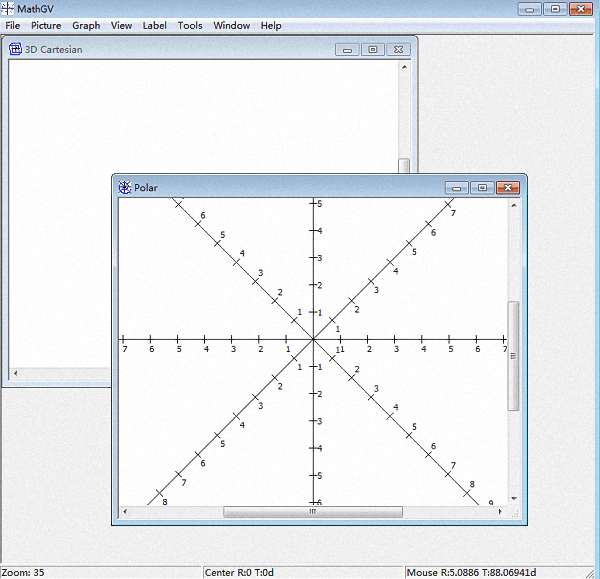

ЖАВЫ ( ТСУР 0 ИЛІОУлЖАВЫ)